ナレーション録音機能
■仮ナレーション録音機能について
映像ファイルのプレイヤー画面で仮ナレーション録音を行うことができます。
仮ナレーション録音を行うには以下の手順で行ってください。
■仮ナレーション録音手順
プレイヤー画面にある『仮コメ録音』タブを選択してください。
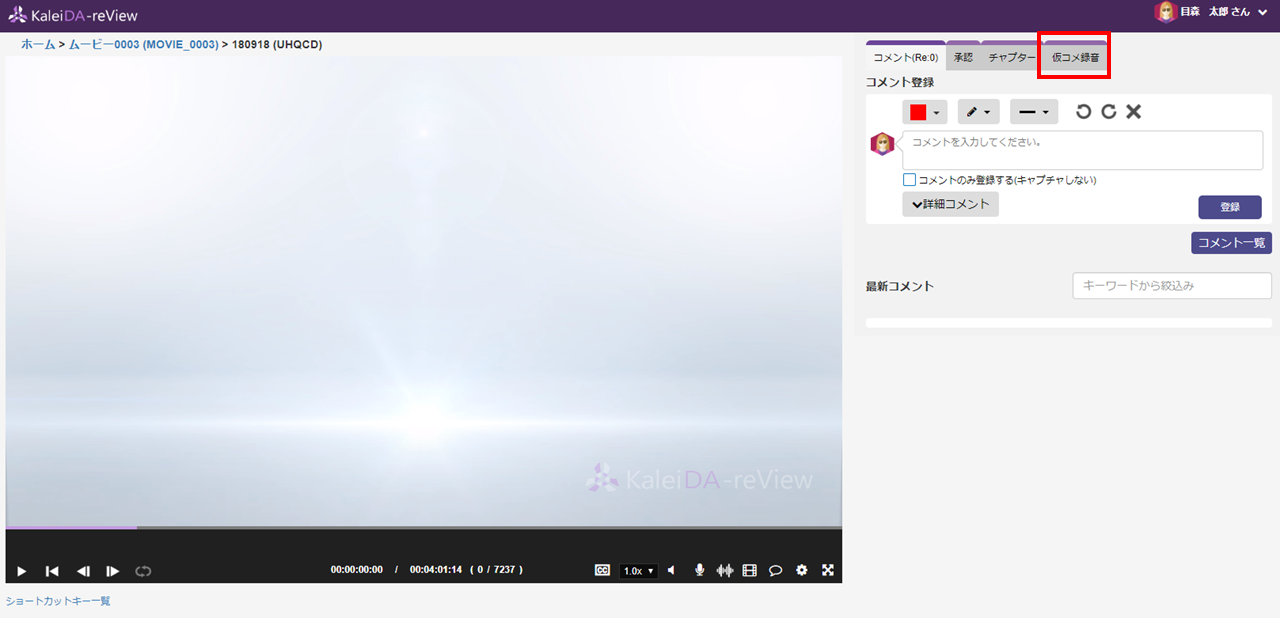
仮コメ録音タブを選択すると、デバイスの選択項目、波形の表示、録音開始ボタン、タイムコード表示ON/OFFボタン、仮コメタイムライン表示ON/OFFボタンと仮ナレーション一覧が表示されます。
マイクのデバイス接続がある場合は、デバイス名が表示されます。マイクのデバイス接続がないと録音することはできません。
マイクの音声入力を確認するには、波形が動いているか確認してください。
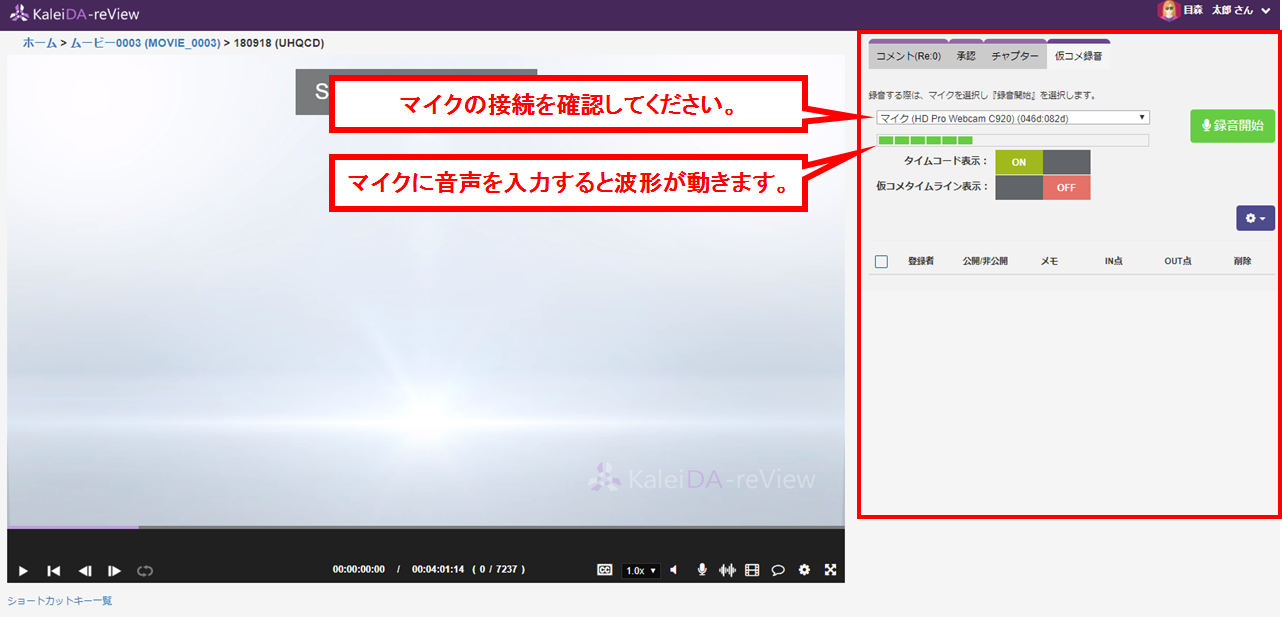
「タイムコード表示」をONにすると画面上にタイムコードが表示されます。
「仮コメタイムライン表示」をONにすると画面上にタイムラインと映像の音声波形が表示されます。
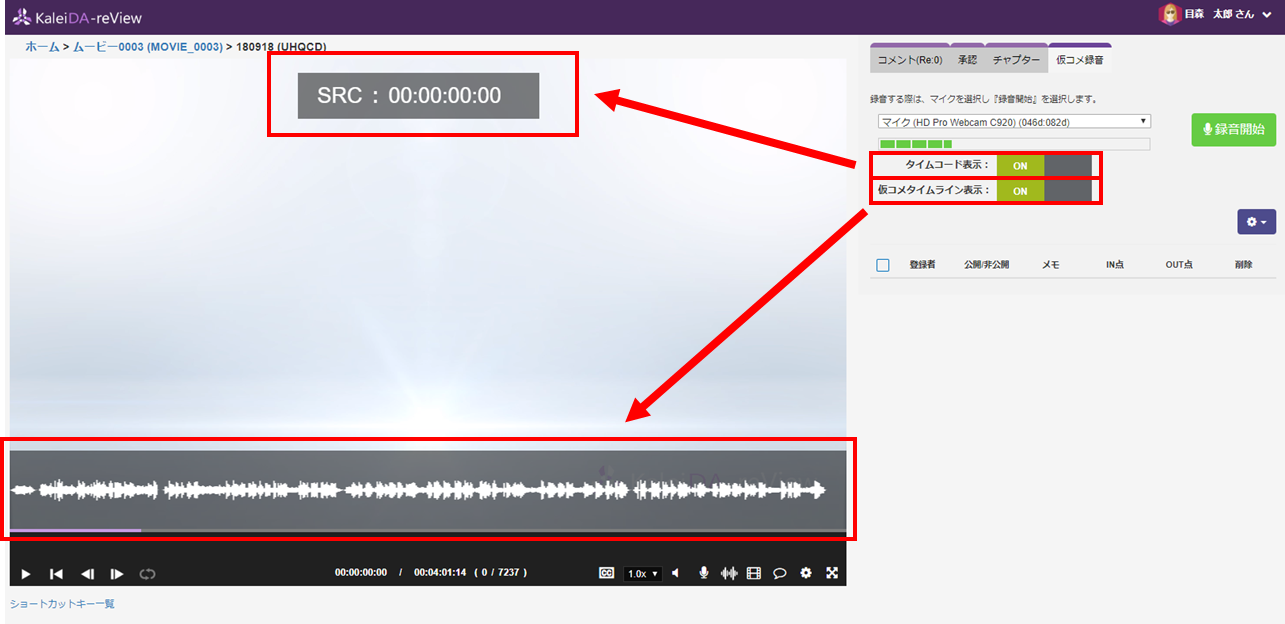
録音を行うには録音したいタイムへ移動し、『録音開始』ボタンまたは、『R』・『Enter』キーで録音が開始されます。
録音が開始されるとプレイヤー上に「録音中」と表示されます。
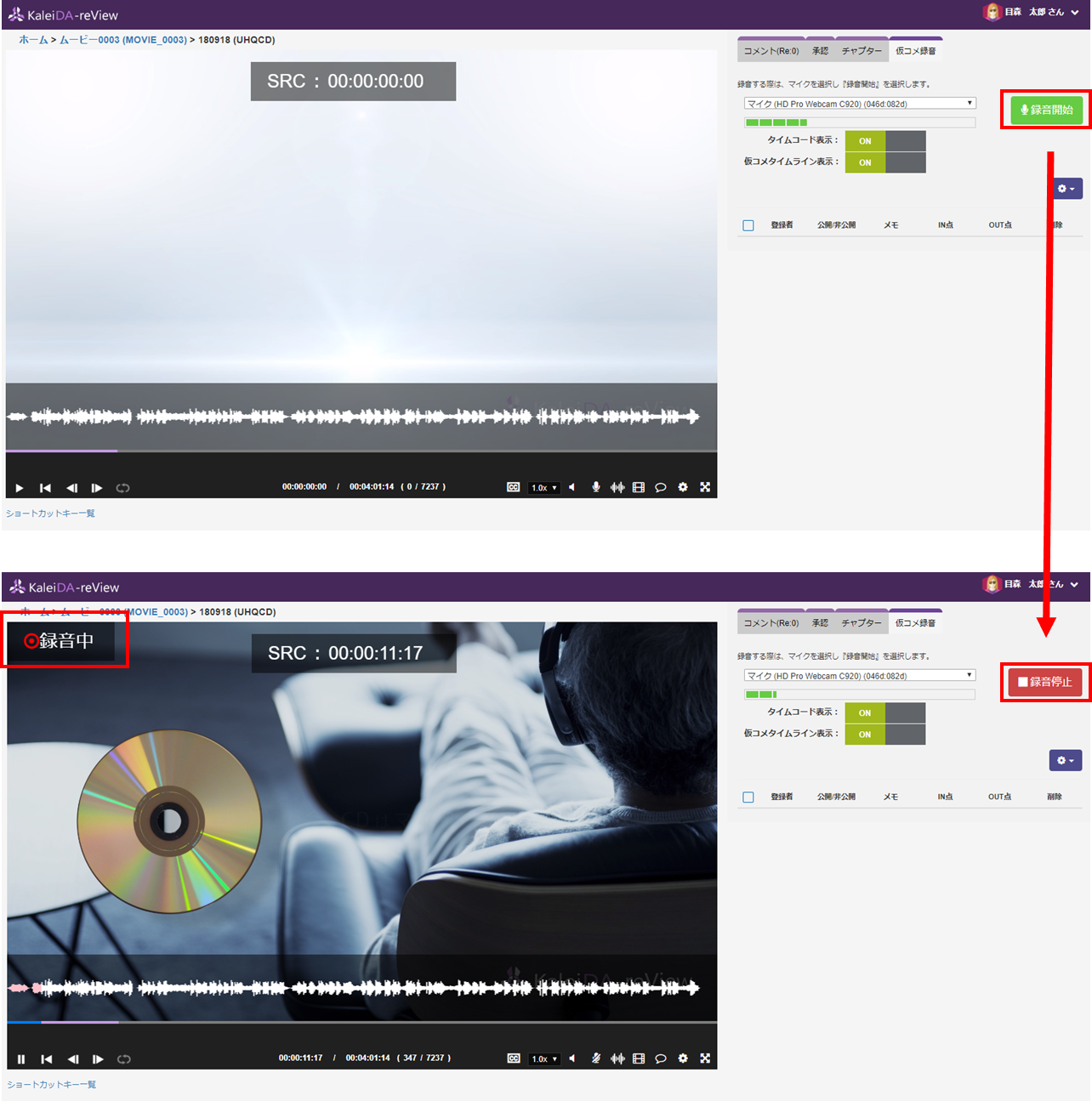
録音を停止するには、『録音停止』ボタンまたは、『R』・『Enter』キーで録音が停止します。
録音が停止すると、仮ナレーション一覧箇所に準備中のファイルが登録されます。
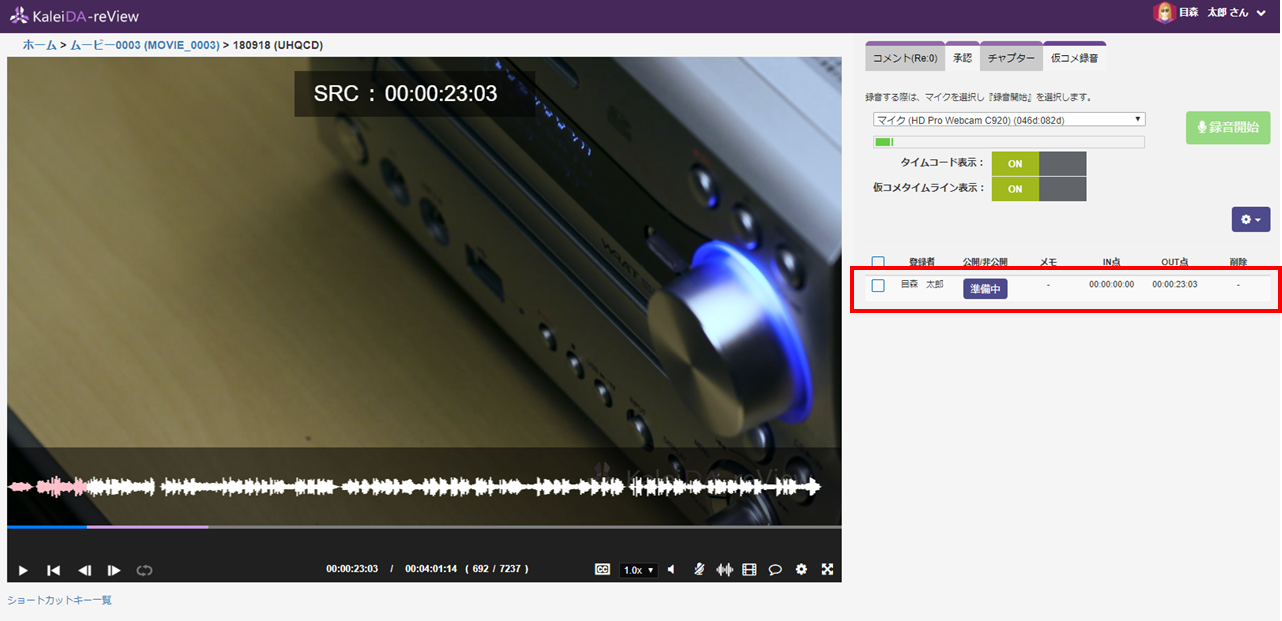
登録が完了すると、仮ナレーション一覧の「準備中」が「非公開」に変わり、タイムラインに録音の再生位置にバーが表示されます。
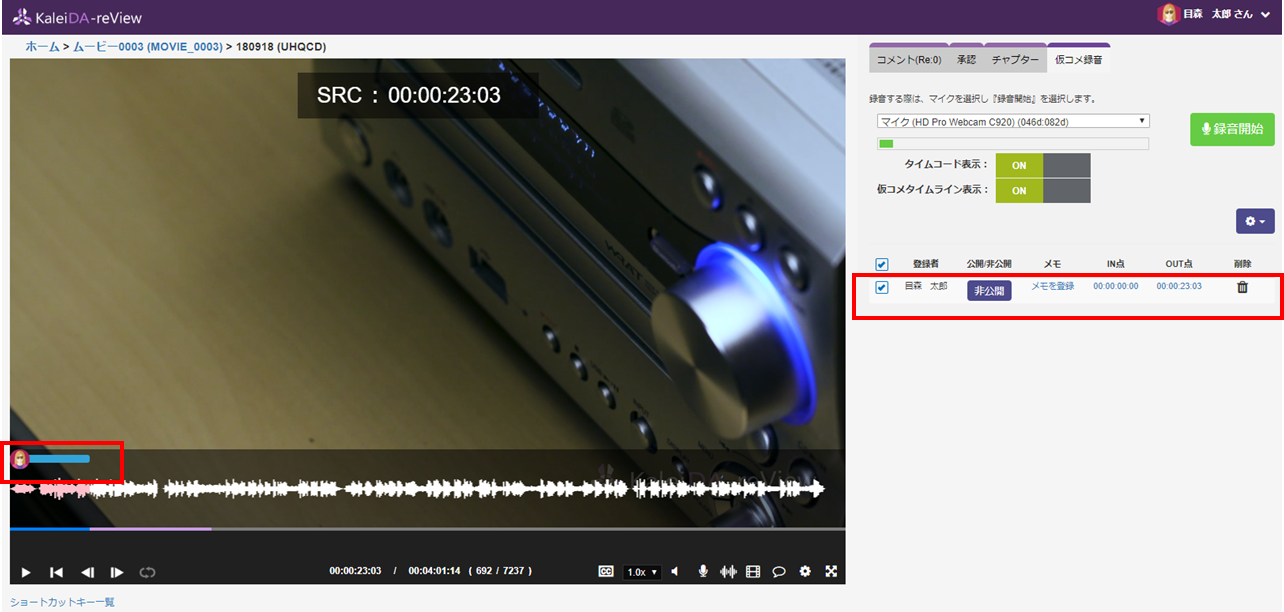
プレイヤーを再生すると、録音開始位置から録音した音声が同時再生されます。
再生中の録音ファイルは仮ナレーション一覧に赤色で表示されます。
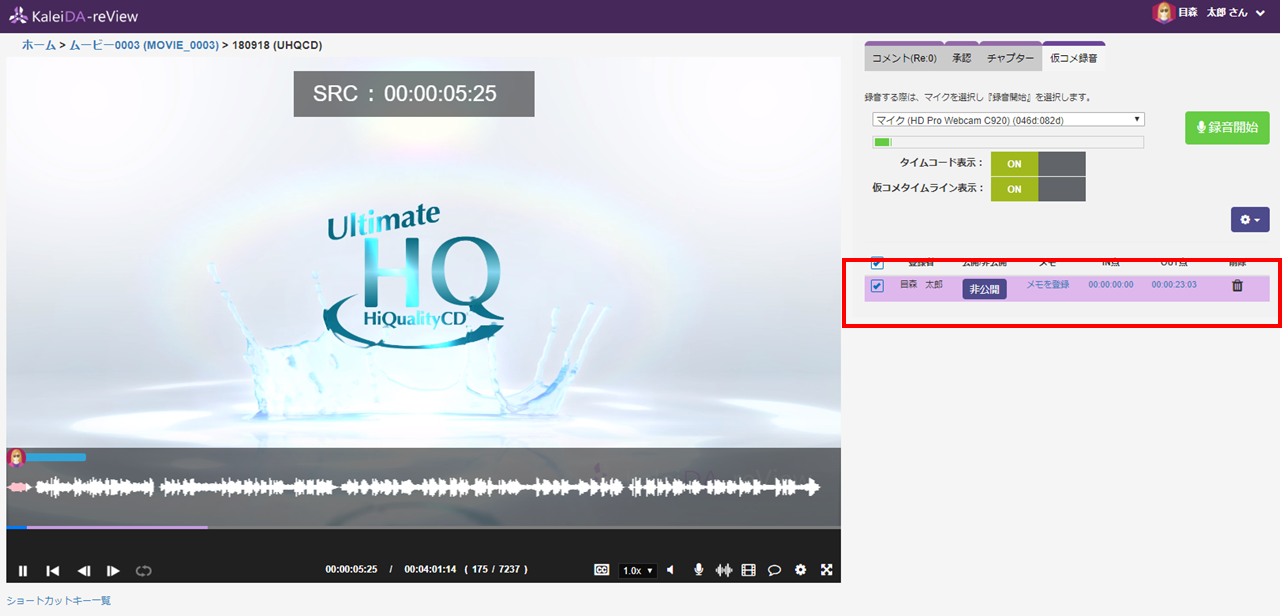
■仮ナレーション録音の表示・非表示
録音したファイルは非表示を行うことで、プレイヤーを再生したときに同時再生されなくなります。
非表示にするには、仮ナレーション録音一覧のチェックボックスのチェックを外します。
チェックを外すと、タイムラインに表示されていたバーが非表示になります。
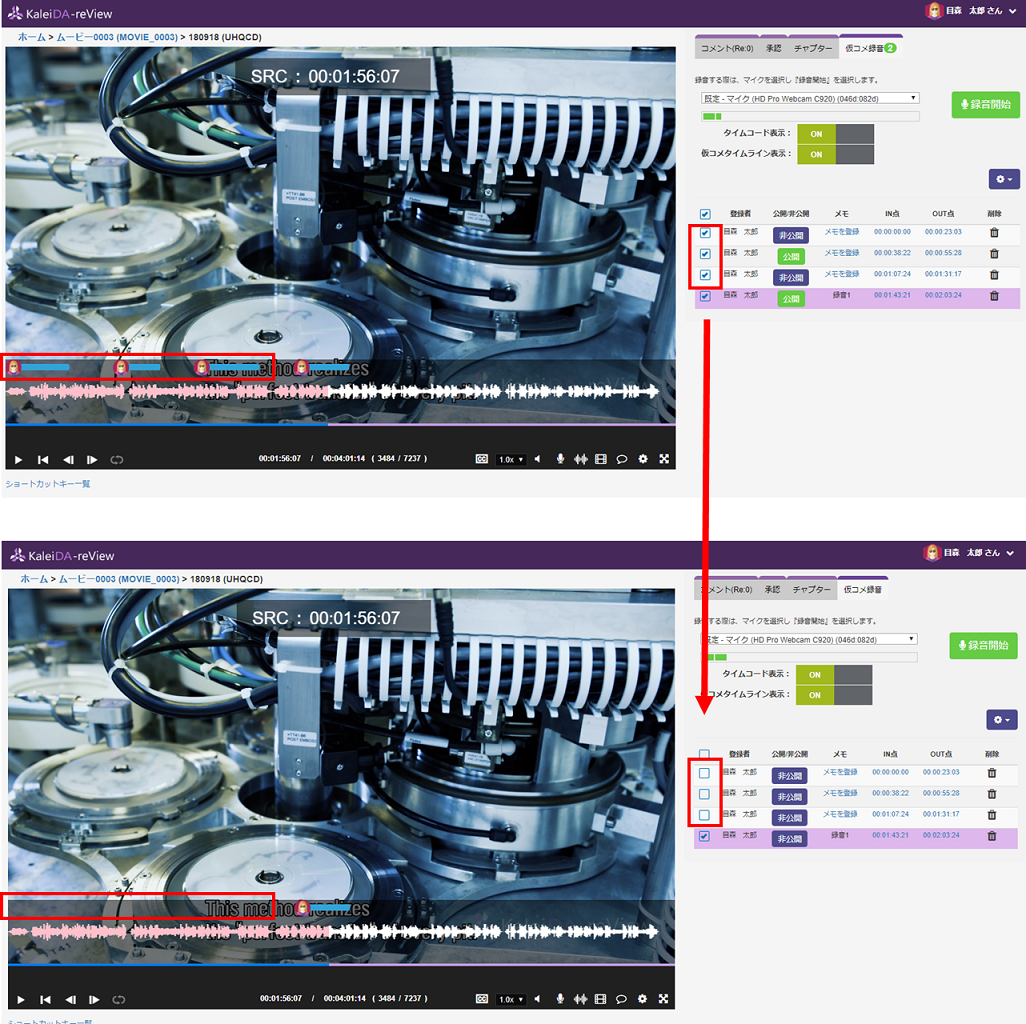
■仮ナレーション録音のメモ登録
録音一覧の『メモを登録』またはメモ欄の選択してメモを登録することができます。
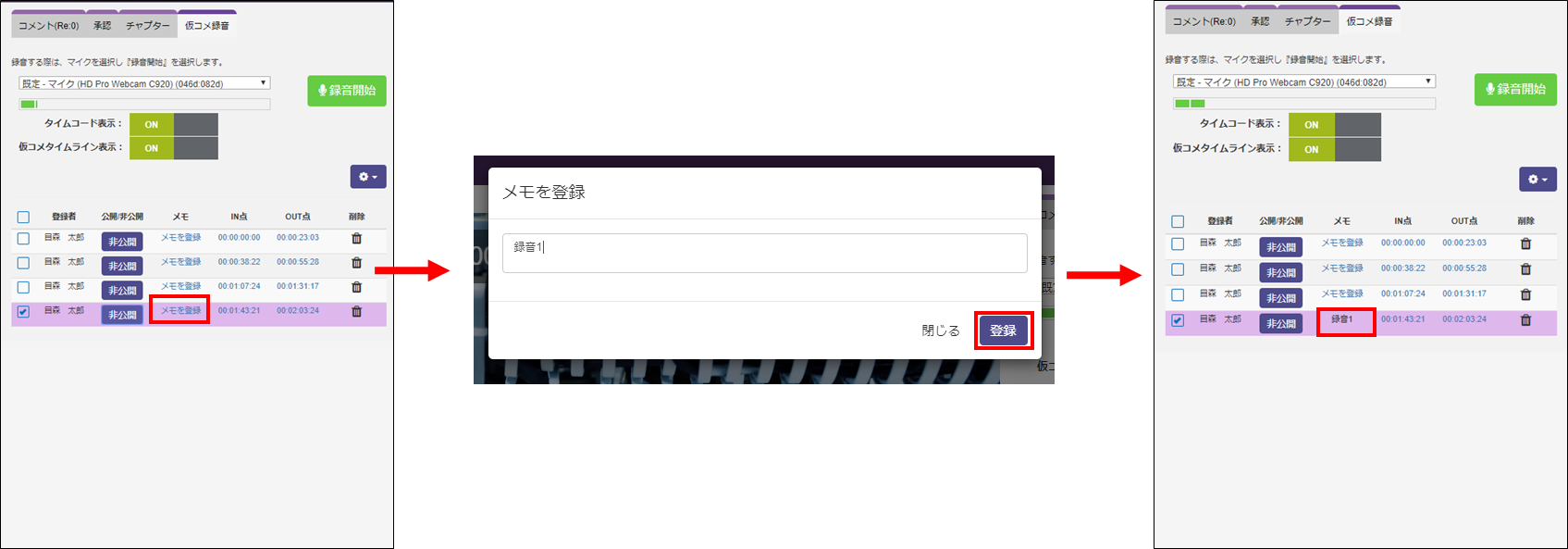
■仮ナレーション録音の公開・非公開
録音一覧の公開/非公開欄にあるボタンを選択して録音したファイルを公開・非公開にすることができます。
録音ファイルの公開/非公開ができるのは、登録者のみになります。
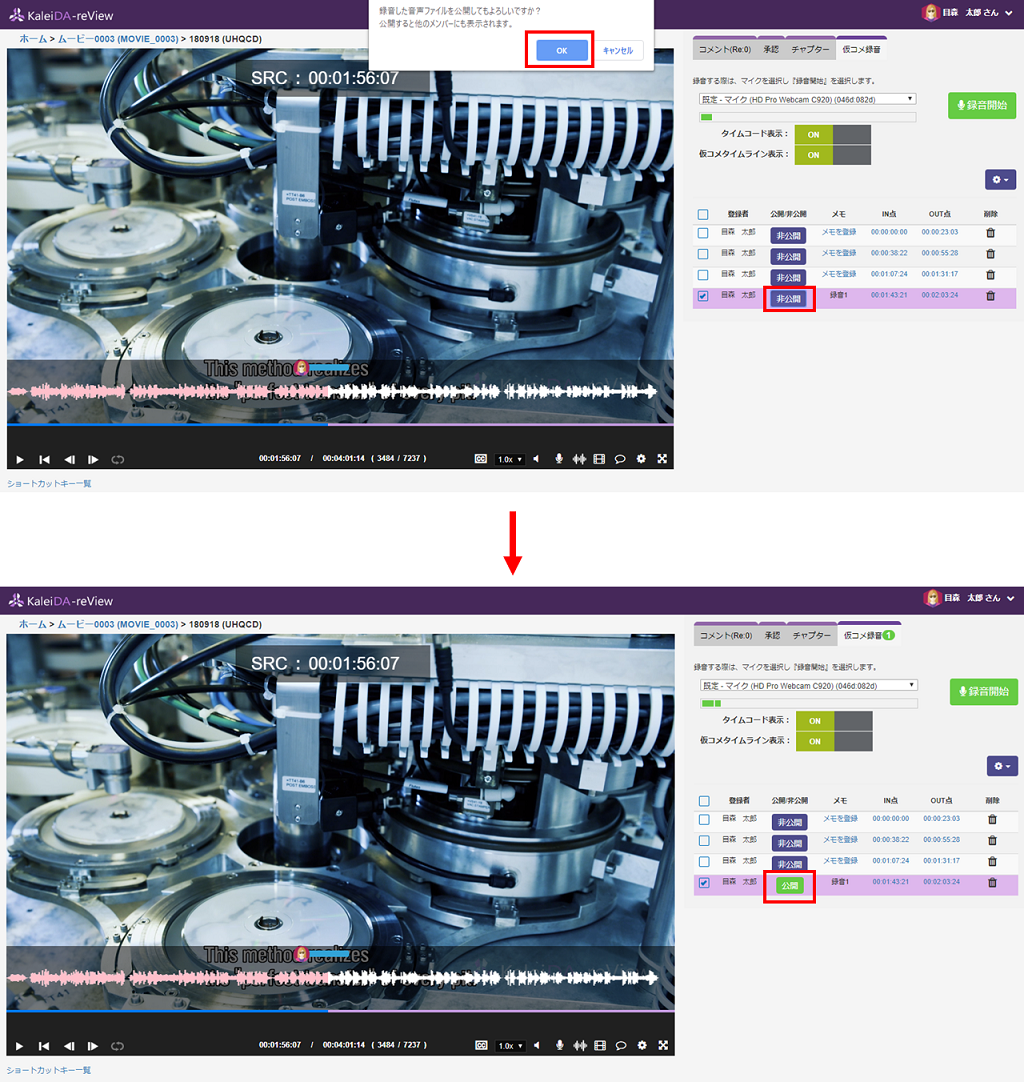
非公開の状態では、自分以外のメンバーに録音したファイルが公開されなくなります。
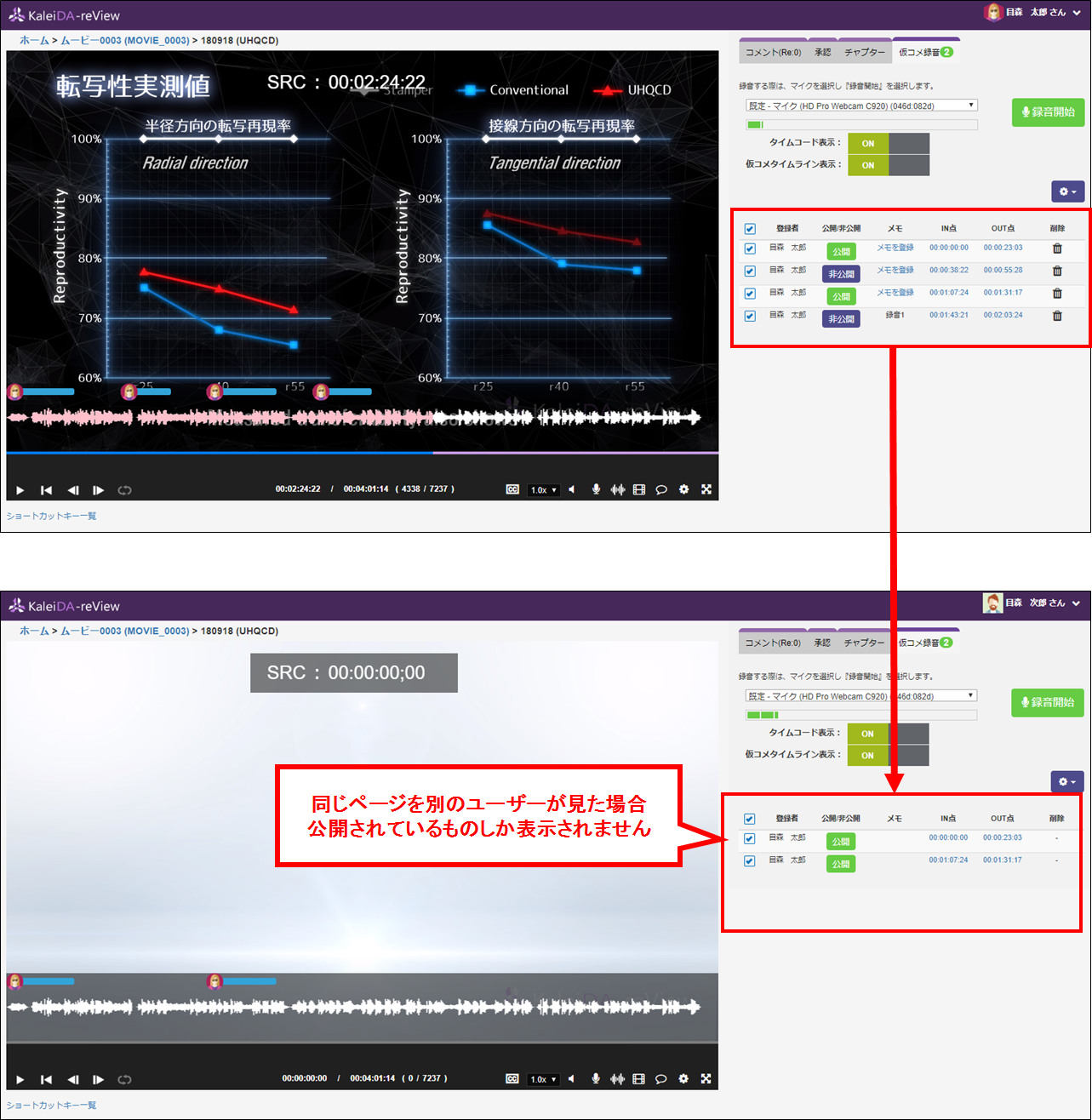
また公開しているもので、表示している仮ナレーション数がタブに表示されます。
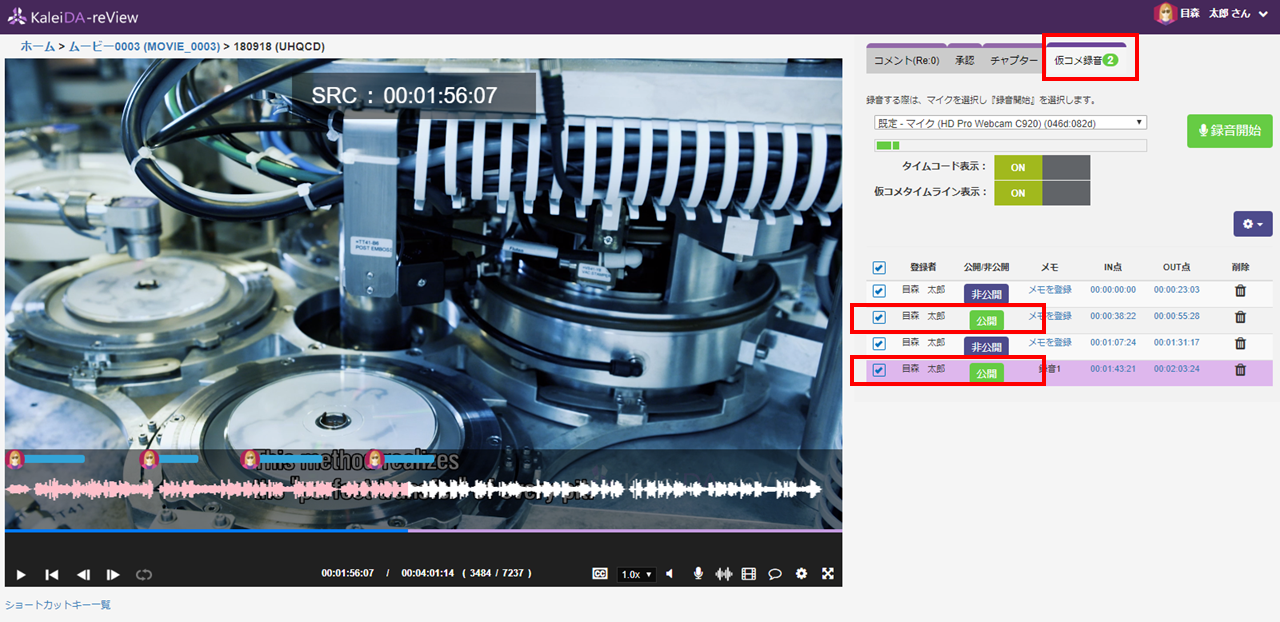
■仮ナレーション録音の削除
録音一覧のゴミ箱アイコンを選択して録音したファイルを削除することができます。
録音ファイルの削除ができるのは、登録者のみになります。
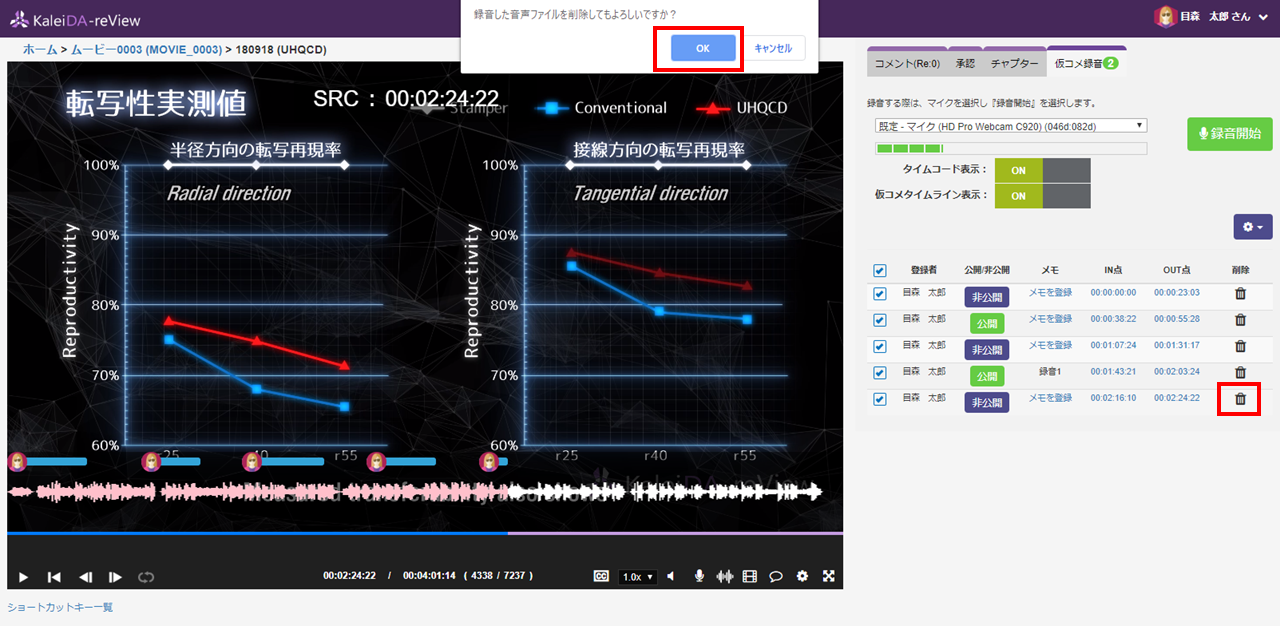
■仮ナレーション録音の一括公開・非公開
一括公開・非公開を行いたいファイルにチェックを入れます。
『操作』ボタンより『一括公開・非公開』を選択します。
『公開』のものは『非公開』に、『非公開』のものは『公開』に切り替わります。
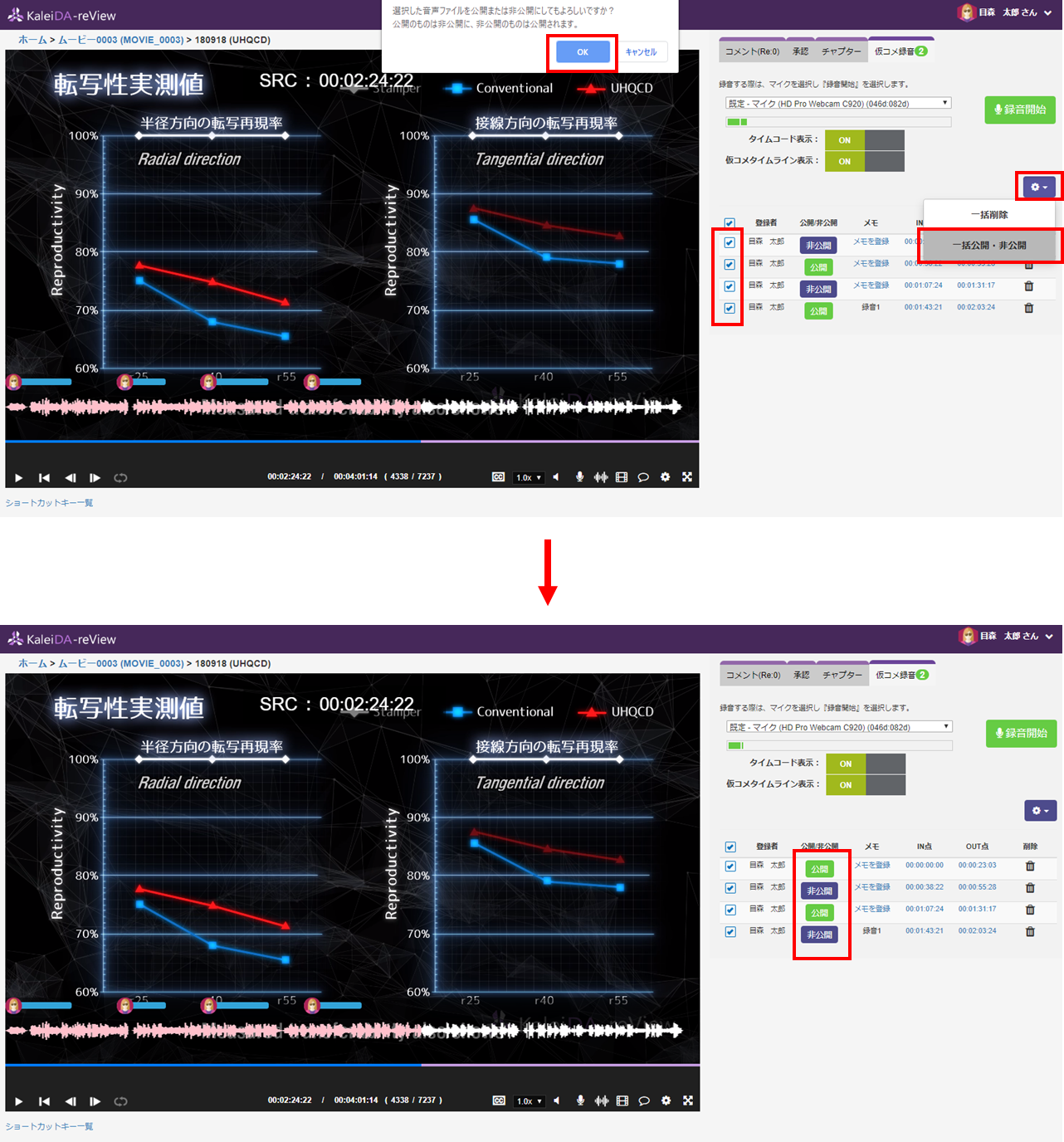
■仮ナレーション録音の一括削除
一括削除を行いたいファイルにチェックを入れます。
『操作』ボタンより『一括削除』を選択します。
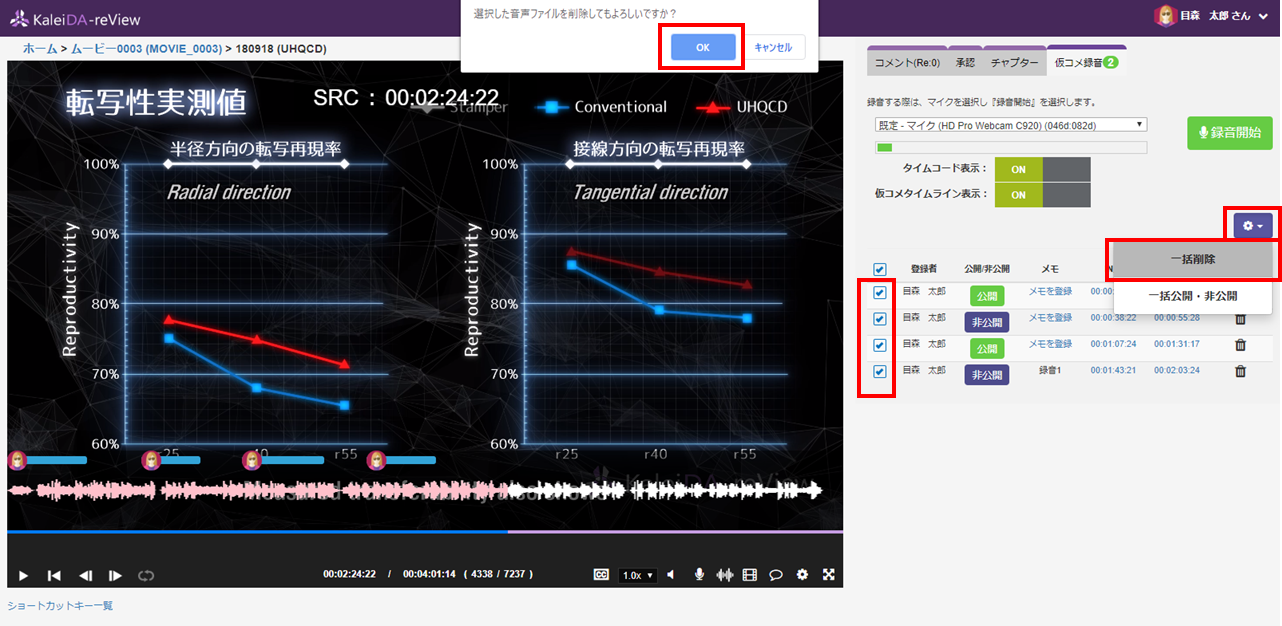
※ご注意
- メモの登録・公開・非公開・削除は登録者しか操作できません。
- アップロードしたファイルに対しての仮ナレーション登録になります。
- リテイクファイルをアップロードした場合、旧ファイルで登録した仮ナレーション録音ファイルは使用できません。
